まずは届いた箱を繁々と眺めてみたりする
NUC5i7RYH
・Built with 5th generation IntelⓇ Core™ i7 processors
・Delivers amazing multimedia experiences with IntelⓇ Iris™ graphics 6100(*1)
・Wicked-fast gaming speeds with M.2 SSD
The Shape that Fits the Future.

.Top Performance with 5th generation IntelⓇ Core™ i7 processor and intelⓇ Iris™ graphics 6100(*1)
・Always connected with IntelⓇ Ready Mode Technology(*1)
・IntelⓇ Rapid Start Technology 1 for less waiting more doing

The speed you need. The size you want.
・Delivers amazing multimedia experiences with IntelⓇ Iris™ graphics 6100(*1)
・Up to 867 Mbps(*2) WiFi(802.11ac 2x2) for seamless streaming
・Equipped with M.2 SSD slot and 2.5" drive bay for best performance and biggest storage
・Replaceable lid allows for customization
4.52" x 4.37" x 1.9"(注:一般的なCDアルバムを5枚前後重ねた程度のサイズよりもコンパクトです)
Mini DisplayPort*
12-19V DC power input
IntelⓇ 10/100/1000 Mbps network connection
2 USB 3.0 ports
Mini HDMI* port
Replaceable lid
USB 3.0
USB 3.0 (charging capable)
Headphone/microphone jack
Infrared sensor
For more information visit
intelⓇ WiDi
Windows 8 Compatible
HDMI
IntelⓇ NUC chassis includes:
・IntelⓇ NUC board
・IntelⓇ Wireless AC-7265
VESA mounting hardware
Power adapter with multi-country plugs
WHAT'S NEEDED
DDR3L-1600(1.35V) SO-DIMM RAM
2.5" SATA HDD/SSD (9.5mm max) and/or M.2 SSD (22x42, 22x60 or 22x80)
Operating System
3YR LIMITED DESKTOP BOARD WARRANTY
SEE BOTTOM OF BOX FOR DETAILS
WARNING: Cables within this product contain chemicals known to the State of California to cause cancer or birth defects or other reproductive harm
(警告:本製品内のケーブルに含まれている化学物質は癌、または出生異常、その他生殖への危害の原因となることが米国カリフォルニア州にて判明している)というシールが貼られていました。
McAfee offer inside.
*1.Intel technologies may require enabled hardware, specific software, or services activation. Check with your system manufacture or retailer.
*2. Based on theoretical maximum bandwidth enabled by 2x2 802.11ac implementations. Actual wireless throughput and/or range will vary depending on your specific operatingsystem, hardware and software configurations. Check with your PC manufacturer for details.
The actual IntelⓇ NUC board and kit enclosed may differ from the image on box. Earphones not included. See label on bottom of box for product code information.
Copyright ©2015, Intel Corporation. All rights reserved.
Intel, the logo, Intel Core, Iris, and other countries.
* Other names, brands, and logos may be claimed as the property of others.
This kit contains an IntelⓇ NUC board and enclosure designed for use together. The full text of a Three-Year Limited Warranty can be viewed at http://www.intel.com/support/motherboards/desktop/sb/CS-034015.htm .
Perchlorate Material - special handling may apply.See www.dtsc.ca.gov/hazardouswaste/perchlorate
H71374-001

開けてみたらシリコン半導体パターンのマイクロ画像がプリントされた箱があらわれた!
USB3.0 が2つ、ヘッドフォン兼マイクロフォンジャック端子
黄色いUSBポートは充電可能とのこと
一見見ただけでは判りませんが赤外線センサー部分もここの右側部分にある模様
放熱用スリットがあるのみ。アルミフレームで高級感あって良いですね~
シロッコファンからの通風口
12-19V DC電源入力
ミニディスプレイポート
10/100/1000Mbps イーサネット端子
USB3.0ポート x2
ミニHDMIポート
ケンジントンロックがあります。
電気定格 19V 3.43A とあります。

Core i7ロゴシール、IrisGraphicsロゴシール、Intel SSD 530 Series のM.2シルエットタグチラシ、注意書き、キット組立説明書、マカフィー体験版の案内書

VESAマウンタプレート、大ネジx4、小ネジx2、FSP製AC電源アダプタ、5種類の交換用各国電気プラグ
FSP065-10AABA という型番のようですね。
INPUT : 100-240V~, 1.5A(1.5A) 50-60Hz
OUTPUT : 19V 3.43A(3.43A) 65W max. とあります。
電源アダプタをコンセントから抜き取る際に指が触れない位置にしっかりしたツメ固定部があるため、うっかり変換プラグがアダプタから分離して変換プラグのみがコンセントに刺さったままになるという不測の事態に陥る事はなさそうです。
インテル(R) NUC キット NUC5i7RYH でゲーミング環境を構築
PREMIUM REVIEW共通テーマ
今回のNUCキットの為に当方で用意したパーツ類や周辺機器
OS:Windows 10 Home
NTT-Xさんところで入手。期間限定実質特売だったので慌てて購入したのが今回の役に立ちました。

ストレージ:Samsung MZVPV256HDGL SM951 (SSD M.2 NVMe 256GB)
かわいいPCには断然良いものを! という事で現時点で一番良いストレージを選んだつもり。
NVMe にはワクワクしますね! 本当はHPC向けの規格らしいけれども。

メモリー:Team TSD3L16G1600C11DC (S.O.DIMM DDR3L 1600 8GBx2 1.35V)
NUC5i7RYH は通常の1.5V動作のDDR3メモリだと動作しない!との事なので必ず低電圧1.35V動作のS.O.DIMM DDR3L 1600に対応したメモリを用意しましょう。
他のレビュワーさんが試したトランセンド製の方が一部SPD値が良かったのにはショック。心なしかこっちのベンチ数値はちょっと下がってるような……
モニタ:LG 27MU67-B (4K)
今回はLG 27MU67-B付属の「ミニDP - DP ケーブル」でNUC5i7RYH との接続は何とかなりましたが、できればミニじゃない通常サイズのHDMI端子がNUC5i7RYHには欲しかったです。
他にUSBキーボードとUSBマウスも必要です。

大プラスドライバーでシャーシ裏側ゴム足のネジを4つ外すとメインボードにアクセスできます。作業前には念のため家具の金属部分などに手を触れて体内に溜まった静電気を逃がしてから作業しましょう。

シャーシ底版部分 SATAコネクタと電源コネクタを丁寧に外した方が作業がしやすいです。
このスペースに9.5mm厚までの2.5インチSSDやHDDを装着する事も可能みたいです。大容量が必要になったらアップグレード出来ますね!
よく見れば、M.2. SSD冷却のための厚みのある熱伝導シートが装着されています。
DDR3Lメモリ取付け時はきちんとメモリ端子基板をソケット奥まで達しないとスムーズに装着できないです。強引にバネを押し込んでバキッミ☆とやらなくてよかった……
M.2 SSDを取付ける際に必要な固定ネジは既にねじ込まれています。うっかり落として無くさないように要注意。ここだけ中プラスドライバーが必要です。80mm、60mm、42mmの長さのM.2 SSDが装着可能です。
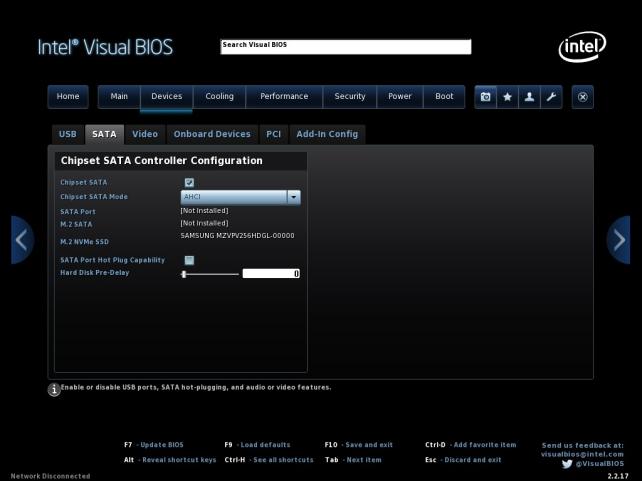
BIOSより SM951 が M.2 NVMe SSD として認識されている事を確認
それにしても本製品搭載BIOSのIntel Visual BIOS は設定画面のスクリーンショットをbmp形式でストレージに保存できるのは便利ですね~! これで液晶モアレ画像になりがちな画面撮影ともおさらばです!
Windows10のインストール
Microsoftサイトの Windows 10 を入手する ページの「ツールを今すぐダウンロード」よりMediaCreationTool を別のWindowsPC上で実行して8GB以上の容量のある空USBメモリにWindows10インストールメディアを作成します(高速なUSB3.0対応のUSBメモリがオススメ)
あとはNUC5i7RYHのUSBポートにWin10インストールメディア化したUSBメモリを差し込んでNUC5i7RYHの電源スイッチを入れれば自動的にWindows10のセットアップが始まるはずです。
(始まらない場合はBIOS上でUEFIブートにUSBメモリを指定する必要があるかも)
初回のセットアップ時はプロダクトキーの入力が求められますが、パッケージ版かDSP版のケース付属のシールに書かれているプロダクトキーを入力すればOKです。
Windowsユーザーアカウントを設定して、WindowsUpdateを何回か繰り返し実行しましょう。
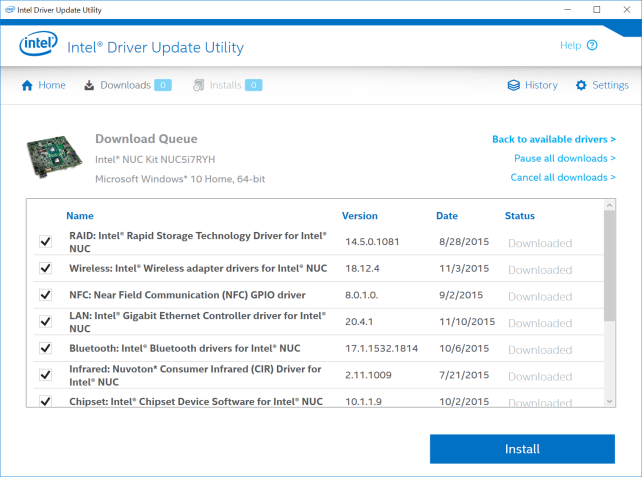
Intel Driver Update Utility を実行して各種ドライバをインストール
とりあえずセットアップはこれで完了です。
NUC5i7RYH でのベンチマークなど
PREMIUM REVIEWテーマ
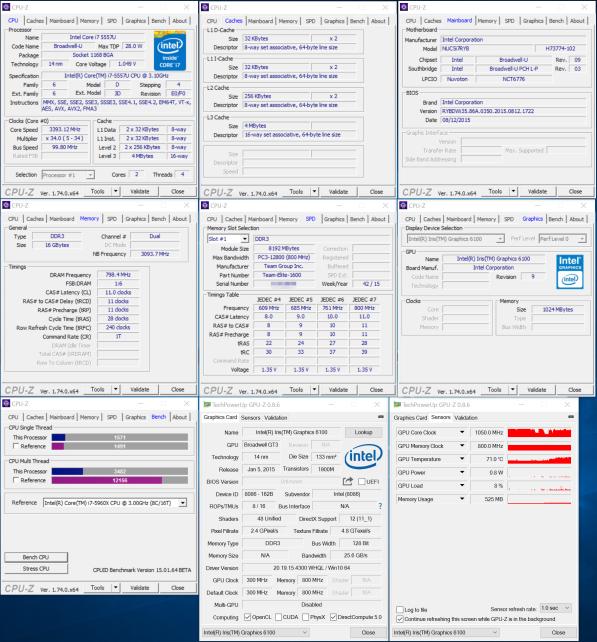
CPU-Z Ver 1.74.0.x64 と GPU-Z 0.8.6
CPU-Zのベンチ
Core i7 5557U :1571
Core i7 5960X : 1491
Xeon E5-2667v3 : 1531
という結果に。シングルスレッドだけなら5960Xや2667v3に勝っていますね。

CrystalDiskInfo 6.6 Beta1
Samsung MZVPV256HDGL-00000 SM951 NVMe版にはまだ対応していない模様。
AHCI版のMZHPV256HDGL だと表示されるとのこと。

CrystalDiskMark 5.1.0 通常ランダムでの結果 あ、AKGのK701だ! 何気にヘッドホン少女

CrystalDiskMark 5.1.0 <0Fill> での結果
Samsung MZVPV256HDGL-00000 SM951 NVMe版が持つと言われているスペックであるシーケンシャルリード 2000MB/s超えならず。
NUC5i7RYH の PCI-Express接続M.2 PCIe x4は 1600MB/s 程度までが限度なのかもしれませんね。
Steam版はこちら
Fire Strike : 1020
Sky Diver : 4442
Cloud Gate : 6249
Ice Strom : 46347
Core温度が97℃に到達しています(^^;
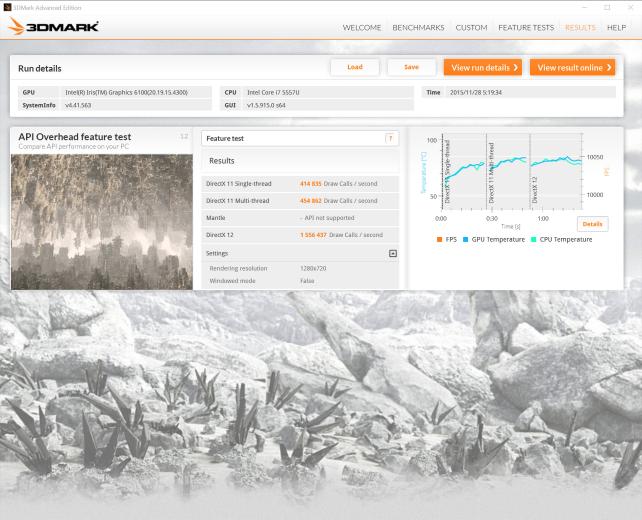
3DMARK API Overhead feature test も試してみましたが、Resultsならず。
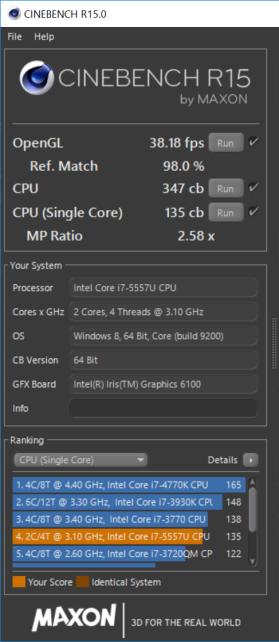
CINEBENCH R15
OpenGL 38.18 fps
Ref.Match 98.0 %
CPU 347 cb
CPU(Single Core) 135 cb
MP Ratio 2.58 x
シングルコアだけで見るならハイエンド級のPCに迫っているかも。
Xeon E5-2667v3 + GTX TITANだと
OpenGL 151.88 fps
Ref.Match 99.6 %
CPU 1348 cb
CPU(Single Core) 139 cb
MP Ratio 9.72 x
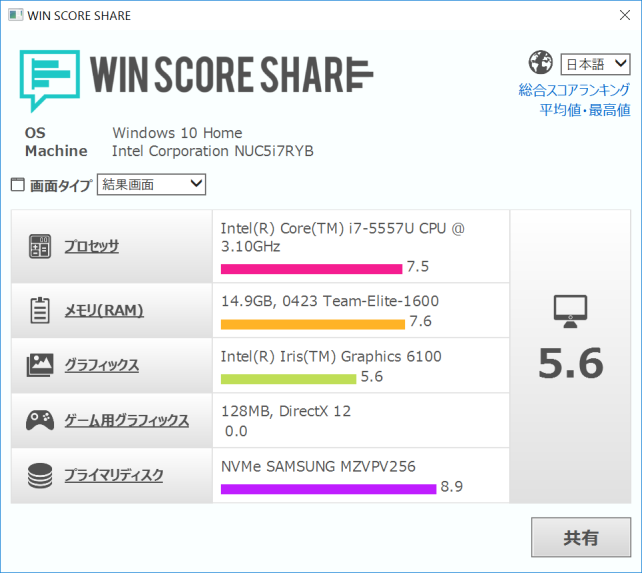
WinScoreShare 2.01
ゲーム用グラフィックスが0.0なのは、DirectX 12のベンチマーク仕様がWin10リリースまでに間に合わなかったからっぽい?
NUC5i7RYH で Fallout4 をプレイしてみる
PREMIUM REVIEWテーマ
某ヘビーゲーマーK氏 曰く
「ゲーミング環境をというなら、このゲームを動かすべきだろ!! 世界的に今一番アツいぜ!」
とそのゲームタイトルを指定してプレミアムレビュー応募したら、まさかの今回の当選の運びとなった次第。
そのゲームタイトルは
Bethesda Game Studios による
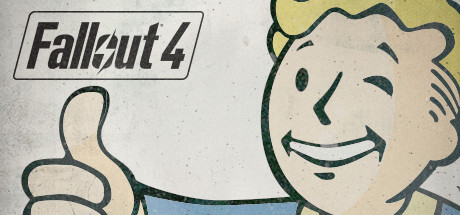
Fallout4 だっ!
ええ、動作環境リストにIntel HD Graphicsとかは載っていないのでハッキリ言って無茶です。でも当たってしまったもんは仕方がない。企画を提示した以上試すしかない。
それがZIGSOWプレミアムレビュー鉄のオキテ。
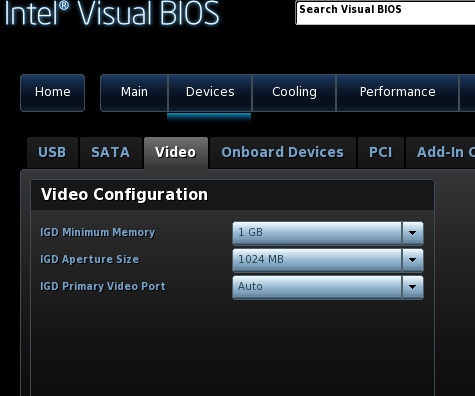
NUC5i7RYHのIGDメモリ割当てとアパ-チャーサイズを最大に設定してFallout4をプレイしようとしたのだが……
解像度は最低設定の1280x720です。一応4Kモニタなのにっ!
Fallout4のイントロ画面
おおっ、なんとか動いた。でもしょっちゅうゲームの起動そのものに失敗しまくります。
 衝撃的なオープニングから物語は始まり [Finished - Exit the Vault] を選択
衝撃的なオープニングから物語は始まり [Finished - Exit the Vault] を選択
と、画面暗転ロード後、デスクトップへ直行する いわゆる 「Crash to Desktop(以下CTD)」が発生
途中で何度も発生するCTDに悩まされながらも、少しずつ設定を変えていって最初のオープニング部分である 核シェルターもとい『Vault』から出る直前まで進めましたが、残念ながら、そこから先へはどうしてもCTDに行く手を阻まれました。
Fallout4は、現段階ではおそらく Radeon か GeForce しか前提に開発してないよ! って事なのでしょうか。
Fallout4ベータ版や軽量化MODとかも試してみましたがCTDという結果に。
dxcpl を用いて無理矢理動かす方法も試しましたが、非常に重くスローモーションの如くコマ落ちするのでゲームというレベルでのプレイはとても無理でした。
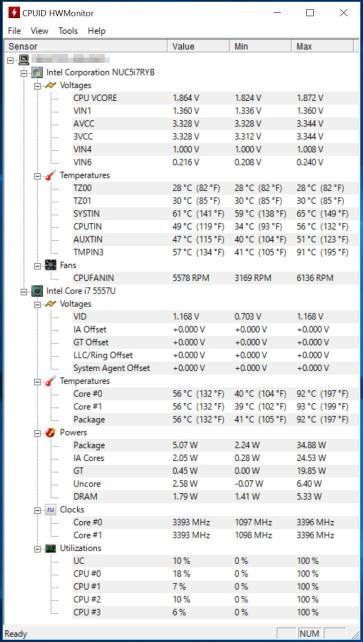
HWMonitor にてFallout4プレイ後の気になるCPUコア最高温度は 93℃前後
2015年12月17日に日本語版も配信開始されるそうなので、ダメ元でその時にもう一度試してみる予定です。
→ やってみましたが、残念ながら相変わらず起動に失敗しまくりで実質プレイ不可能でした。
NUC5i7RYH の BOINC演算性能
PREMIUM REVIEWテーマ
BOINCベンチマーク と AVX2.0を生かして PrimeGrid を実行してみる (最高温度の結果も貼付け)
NUC5i7RYH に搭載されている Core i7 5557U
2コア4スレッド
Max TDP 28W
4452 floating point MIPS (Whetstone) per CPU
14797 integer MIPS (Dhrystone) per CPU
メインPCで使っている Xeon E5-2667 v3
8コア16スレッド
Max TDP 135W
3854 floating point MIPS (Whetstone) per CPU
15192 integer MIPS (Dhrystone) per CPU
なので、1スレッド辺りの浮動小数点演算性能がかなり優れている事が判ります。流石はBroadwell-Uですね。驚異のワットパフォーマンスです。

The Riesel Problem (LLR) v7.05を演算してみた結果
この演算はAVX命令に対応しています。
サンプル数は僅か4個x2 ですが1個演算するのに約6、7時間半以上かかるので勘弁して下さい。
あれ? 5557Uの1コア演算で要した時間がXeon E5-2667v3 25%設定の4スレッド同時処理時間に負けていますね。
先ほどのベンチの1コア辺りの性能は悪くなかったのに何故でしょう?
その理由は次で明らかとなるっ!
BOINC PrimeGrid TRP(LLR) を実行中のCPUコア温度
2コア同時演算したところT junction(接合部温度) プロセッサー・ダイで許容できる最大温度である 105℃ に到達!
はい、ここまで上昇すると安全のため自動的にクロックが下がり処理速度も低下します。
先ほどの演算時間が伸びたのはこれが理由ですね。
極端な例ですがここまでハードな用途で使う場合には正直なところ冷却性能不足な気がします。
2コア同時演算すると温度的に心配になるので、途中から1コアのみの演算に減らして実行しました。1コアのみの演算なら90℃超えずに済みそうです。
本製品搭載のCPU性能をフルに発揮させるためにはもっとガンガン冷やしまくる必要があると感じました。普段使いでも念のためBIOSのCPU冷却設定を「Cool」モードにした方が安心かもしれません。
Core i7-5557Uのシングルコア性能はハイエンドCPUに迫る
フルロード時の発熱さえ何とか出来れば第五世代Coreプロセッサの実力をもっとフルに発揮できるのに~
CPU冷却にシロッコファンを採用するも冷却性能不足か?
連続フルロードしたCore i7-5557Uを冷やすには不十分ですが、軽めのゲームやアプリ程度なら問題ないのかも。天板部分を放熱プレートとして積極的に利用できたら良かったです。余っているCPUクーラーをシロッコファンの天板に載せると結構冷えるという噂も……
ファンが回ってるとは思えないほど静か
通常のWeb閲覧や軽めのゲーム程度なら無音状態。仮にファン全開でも私的には気にならない程度の音。さすがはシロッコファンです。でも、他の方のレビュー記事を読むと若干うるさいという声も。
このサイズでストレージ、ネット性能が充実しているのは凄い
チップセットもさることながら
 Wi-Fiに Intel(R) Dual Band Wireless AC 7265
Wi-Fiに Intel(R) Dual Band Wireless AC 7265

NICに Intel(R) Ethernet Connection I218-V
自社製チップが使えるIntelならではの強味ですね。
ストレージのシーケンシャルリードが2,000MB/sオーバーだったら5.0でした。
軽量級ゲーミングPC用途ならOK
ヘヴィな3D系ゲームアプリを動かすにはもっと3D性能やGPUメモリが必要ですが、Win10デスクトップ系の描画性能面では問題ないです。一応4Kモニタ 60p表示も可能ですし。
コンパクトな割に拡張性高し
外付けGPUが使えたり、もっと強力な冷却システムが使えれば非の打ち所が無いです。
総評
14nmプロセスの最新型コア(Skylakeもすぐに出てしまいましたが)だけあって、シングルコア辺りの性能はかなりのIPC性能があると思います。ただし、ハードな用途で用いるなら冷却機構が不十分でCore i7-5557Uの十分な実力を引き出せないのが残念。
NUCという用途が限られたパッケージ製品だから、そこまで冷やさなくても大丈夫だろうというポリシーなのでしょうけども。あくまでもゲーミングPCを謳うならGPU性能ももっと必要ですが、IntelならではのCPU性能を発揮するための冷却性能がもっと欲しかったです。
Fallout4の動作確認は残念な結果となりましたが、Intel HD Graphics やIris をサポートしているゲームソフトならおそらく問題はないでしょう。
気に入ったところを挙げると、4KモニタにてWeb閲覧、ファイル操作、デスクトップ用途面がストレス無く可能で文句の付けようがないです。LAN、ストレージなどGPU以外の足回りはかなりの優れものです。よくぞここまでこのサイズに凝縮させたもんです。
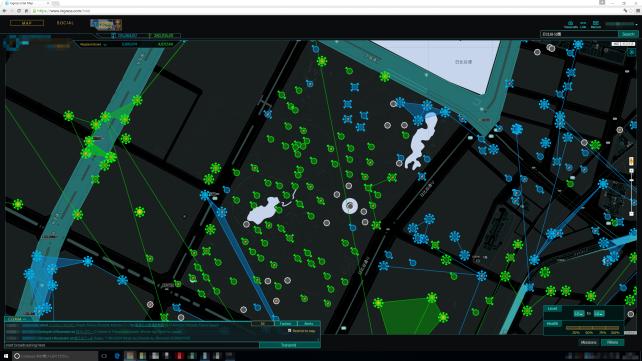
非常に重たい Ingress INTELマップ(要Ingressアカウント)の表示をそつなくこなせるのには感動モノでした。これもある意味用途的にはゲーミングPCと言えなくも無いですね。
NUC5i7RYHで幼女シミュレーターをプレイせよ
自己追加ミッション
えぇ、実はこれが本機で一番やってみたかったのですよ。
でも安心して下さい。一応全年齢対象のゲーム(?)です。
Steamで全世界に公開後わずか2日で販売停止になったといういわくつきですが(中の人曰く、近々公開し直すとのこと。楽しみにしていましょう。)

ヤギゲーことゴートシミュレーターに出て来るヤギのオマージュだから 3年1組の八木さん
意外とマシンパワーを要求するゲームという話ですが、NUC5i7RYH にて結構普通に遊べ(?)ました。
このゲームの遊び方の一つとして、妄想を促すようなアレでアレな構図でのスクリーンショットを取るのが良いらしいです?
モニタの裏にマウンタ固定して家人にPCの存在をバレぬ様にこっそりとプレイ出来る高性能NUCとして断然アリだと思うのですが、如何でしょうか。
権利表記
© 2015 Bethesda Softworks LLC, a ZeniMax Media company. Bethesda, Bethesda Softworks, Bethesda Game Studios, ZeniMax and related logos are registered
trademarks or trademarks of ZeniMax Media Inc. in the U.S. and/or other countries. Fallout, Vault Boy, and related logos are registered trademarks or trademarks of
Bethesda Softworks LLC in the U.S. and/or other countries. All other trademarks or trade names are the property of their respective owners. All Rights Reserved.
Yohjo Simulator sekaiproject
ファームウェアアップデート
Specterの脆弱性が気になるのでBIOS更新しようとしたのですが四苦八苦。
インテル® ネクスト・ユニット・オブ・コンピューティング・キット NUC5i7RYH
のページのサポート→ソフトウェア、ドライバーのダウンロード から
通常の方法である
Win10上で エクスプレスアップデートアプリで更新する ×
UEFI BIOSから更新する ×
リカバリーモードから更新する ×
と、ほぼお手上げ状態。何故じゃー! 黄色いジャンパピンは抜いて作業してるのに。
そもそもブート中にF2キーを連打するも、FastBootや高速ブートをオフにしているにも関わらずBIOSセットアップにアクセス出来ない。
Win10の場合、スタート→設定→更新とセキュリティ→回復→PCの起動をカスタマイズする(ために)今すぐ再起動する→オプションの選択 画面でトラブルシューティング→詳細オプション→UEFIファームウェアの設定
でのみ、UEFIファームウェアにやっとアクセス出来る。
ところが、UEFI BIOSからの更新に失敗するという。
結局、最も原始的な iflash BIOSアップデートの方法で更新に成功した。
rufus を使ってDOSブータブルなUSBメモリーを作る。
BIOS アップデート [rybdwi 35.86 a] のページにある RYBDWi35.86A.0369.BI.zip をDLし展開して中身をUSBメモリーにコピー。
USBメモリを本機に接続し、電源を投入して、まぎれもなくピュアなDOSプロンプトが起ち上がったら(Windows上のDOS窓ではダメ)
IFLASH2.EXE /PF RY0369.bio
を実行してやっと更新に成功。
ここまでBIOS更新を手こずらせるとは……
とりあえず
Updated CPU Microcode (Security Advisory-00088) の穴は塞がった……
ところが、
Spectreと同じ分岐予測を利用した新たなCPU脆弱性「BranchScope」
~Haswell/Skylakeなどで実証に成功、Intel SGXを突破
結局また更新作業する必要が生じることになるかも!
2018/06/04 バージョン:0370 が最新版ですね。
Intel Management Engine Interface
こっちの脆弱性もふさいでおいた方がよさげ。
2018/08/01現在の最新バージョンは11.0.5.1189
インテル® ドライバー & サポート・アシスタント
より更新できます。



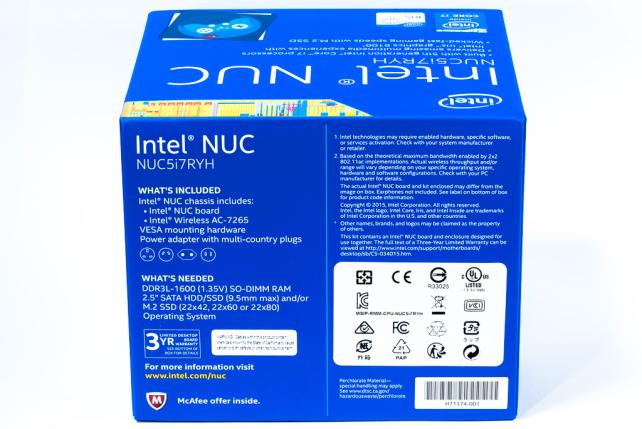










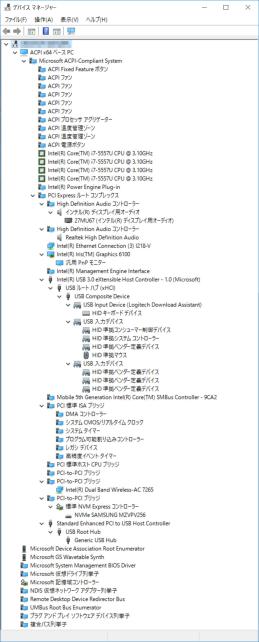
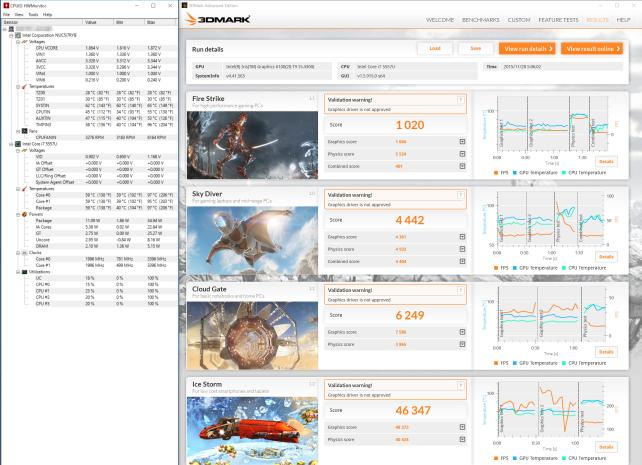
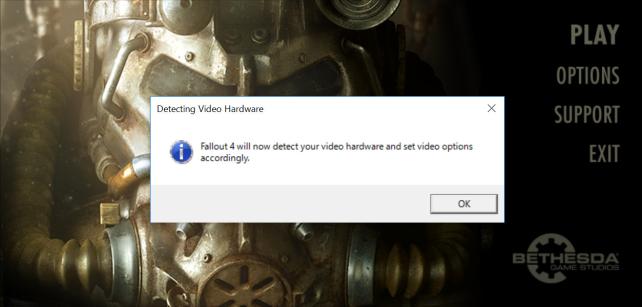
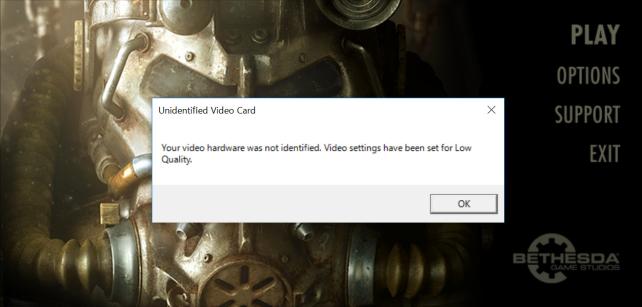




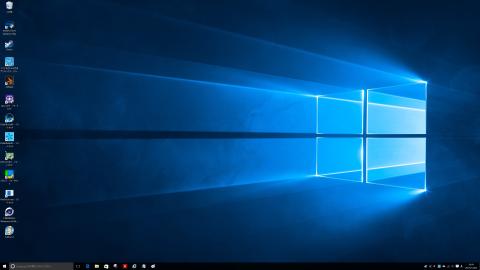
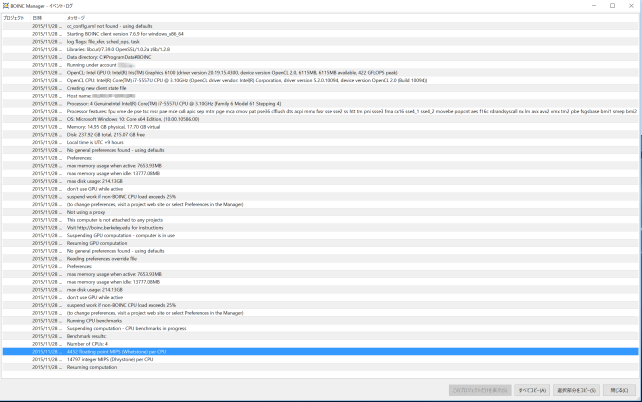
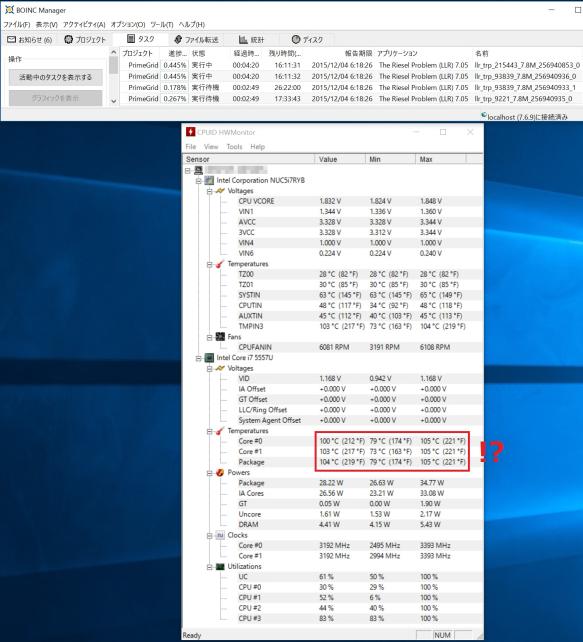
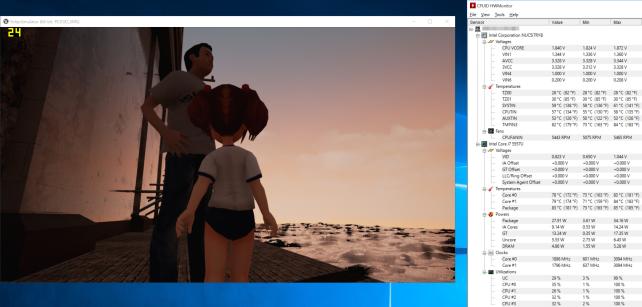

ZIGSOWにログインするとコメントやこのアイテムを持っているユーザー全員に質問できます。